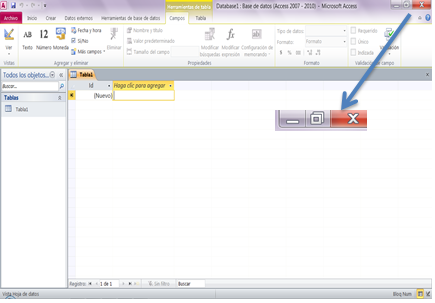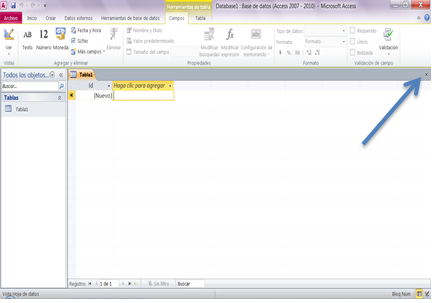historia de la base de datos
El término bases de datos fue escuchado por primera vez en un simposio celebrado en California en 1963.
En una primera aproximación, se puede decir que una base de datos es un conjunto de información relacionada que se encuentra agrupada o estructurada.
Desde el punto de vista informático, una base de datos es un sistema formado por un conjunto de datos almacenados en discos que permiten el acceso directo a ellos y un conjunto de programas que manipulen ese conjunto de datos.
Por su parte, un sistema de Gestión de Bases de datos es un tipo de software muy especifico dedicado a servir de interfaz entre la base de datos, el usuario y las aplicaciones que la utilizan; o lo que es lo mismo, una agrupación de programas que sirven para definir, construir y manipular una base de datos, permitiendo así almacenar y posteriormente acceder a los datos de forma rápida y estructurada.
Actualmente, las bases de datos están teniendo un impacto decisivo sobre el creciente uso de las computadoras.
Pero para poder entender más profundamente una base de datos cabe entender su historia.
Origenes
Los orígenes de las bases de datos se remontan a la Antigüedad donde ya existían bibliotecas y toda clase de registros. Además también se utilizaban para recoger información sobre las cosechas y censos. Sin embargo, su búsqueda era lenta y poco eficaz y no se contaba con la ayuda de máquinas que pudiesen reemplazar el trabajo manual.
Posteriormente, el uso de las bases de datos se desarrolló a partir de las necesidades de almacenar grandes cantidades de información o datos. Sobre todo, desde la aparición de las primeras computadoras, el concepto de bases de datos ha estado siempre ligado a la informática.
En 1884 Herman Hollerith creó la máquina automática de tarjetas perforadas, siendo nombrado así el primer ingeniero estadístico de la historia. En esta época, los censos se realizaban de forma manual.
Ante esta situación, Hollerith comenzó a trabajar en el diseño de una maquina tabuladora o censadora, basada en tarjetas perforadas.
Posteriormente, en la década de los cincuenta se da origen a las cintas magnéticas, para automatizar la información y hacer respaldos. Esto sirvió para suplir las necesidades de información de las nuevas industrias. Y a través de este mecanismo se empezaron a automatizar información, con la desventaja de que solo se podía hacer de forma secuencial.
Década de 1960
Se uso los discos que en ese momento fue un adelanto muy efectivo, ya que por medio de este soporte se podía consultar la información directamente, esto ayudo a ahorrar tiempo, ya no era necesaria la secuencialidad, y este tipo de soporte empieza a ser obsoleto.
Los discos dieron inicio a las Bases de Datos, de red y jerárquicas, pues los programadores con su habilidad de manipulación de estructuras junto con las ventajas de los discos era posible guardar estructuras de datos como listas y árboles.
Década de 1970
Edgar Frank Codd en 1970, definió el modelo relacional y publicó una serie de reglas para la evaluación de administradores de sistemas de datos relacionales y así nacieron las bases de datos relacionales.
Inicialmente no se uso el modelo relacional debido a que tenía inconvenientes por el rendimiento, ya que no podían ser competitivas con las bases de datos jerárquicas y de red. Ésta tendencia cambio por un proyecto de IBM el cual desarrolló técnicas para la construcción de un sistema de bases de datos relacionales eficientes, llamado System R.
Década de 1980
Por su parte, a principios de los años ochenta comenzó el auge de la comercialización de los sistemas relacionales, y SQL comenzó a ser el estándar de la industria, ya que las bases de datos relacionales con su sistema de tablas (compuesta por filas y columnas) pudieron competir con las bases jerárquicas y de red, como consecuencia de que su nivel de programación era sencillo y su nivel de programación era relativamente bajo.
Década de 1990
En la década de 1990 la investigación en bases de datos giró en torno a las bases de datos orientadas a objetos. Las cuales han tenido bastante éxito a la hora de gestionar datos complejos en los campos donde las bases de datos relacionales no han podido desarrollarse de forma eficiente. Así se desarrollaron herramientas como Excel y Access del paquete de Microsoft Office que marcan el inicio de las bases de datos orientadas a objetos.
Finales de la década de los 90
El boom de esta década fue la aparición de la WWW “Word Wide Web” ya que por éste medio se facilitaba la consulta de las bases de datos. Actualmente tienen una amplia capacidad de almacenamiento de información, también una de las ventajas es el servicio de siete días a la semana las veinticuatro horas del día, sin interrupciones a menos que haya planificaciones de mantenimiento de las plataformas o el software.